כיצד לנקות מטמון ב-Samsung S10
מה צריך לדעת
- כדי לנקות את המטמון של Samsung S10 עבור אפליקציה מסוימת, מצא את האפליקציה בהגדרות הטלפון שלך, בחר אִחסוּן, ובחר נקה מטמון.
- כדי לנקות את מטמון המערכת של Samsung S10, הפעל את תפריט השחזור ובחר מחק את מחיצת המטמון. הפעל מחדש את הטלפון שלך כשזה יסתיים.
מאמר זה מכסה כיצד לנקות את המטמון ב-Samsung S10 שלך, כולל שני סוגי המטמון והוראות שלב אחר שלב לניקוי שניהם.
שני סוגים של מטמון Samsung S10
אם הטלפון החכם שלך פועל איטי או שנראה שנגמר לך המקום לשמור תמונות וקבצים אחרים, כדאי לדעת כיצד לנקות את המטמון ב-Samsung S10 שלך. לדגם הסמארטפון הזה של סמסונג יש הגדרות ייחודיות הקשורות למטמון ולמספר אזורים שבהם תצטרך לנקות את המטמון כדי ליצור יותר מקום.
כשמדובר בניקוי מטמון ב-Samsung S10, ישנם שני תחומים שתצטרך לדאוג לגביהם: מטמון אפליקציה ומטמון מערכת.
- מטמון האפליקציה: מטמון זה מאחסן קבצים זמניים המשמשים את האפליקציות ב-Samsung S10 שלך. עם הזמן, מטמון האפליקציה יכול להתמלא ולהשתמש בשטח מוגזם שלא לצורך. לאחר זמן מה, זה אפילו יכול לגרום לאפליקציה (או לטלפון שלך) להאט או לקרוס. ניקוי מטמון האפליקציה של סמסונג 10 יכול לפתור הרבה בעיות באפליקציה שאולי נתקלות בהן.
- מטמון מערכת: ניקוי המטמון של מערכת Samsung S10 בדרך כלל משפר באופן דרמטי את הביצועים הכוללים של הטלפון החכם שלך. זה עושה זאת על ידי הסרת כל הקבצים הזמניים המשמשים את מערכת ההפעלה אנדרואיד. זה גם בטוח לעשות כי זה לא ימחק אף אחד מהקבצים או ההגדרות שלך.
ניקוי המטמון של האפליקציה הוא פשוט. ניקוי מטמון המערכת דורש אתחול של Samsung S10 למצב שחזור ובחירה מתפריט השחזור.
כיצד לנקות את מטמון האפליקציה של Samsung S10
אתה יכול לנקות בקלות את המטמון עבור כל אפליקציה המותקנת ב-Samsung S10 שלך מה- תפריט הגדרות.
פתח את תפריט ההגדרות של סמסונג על ידי החלקת אצבע מטה מהחלק העליון של המסך ולאחר מכן הקשה הגדרות (סמל גלגל השיניים) בפינה הימנית העליונה של המסך.
גלול מטה בתפריט והקש על אפליקציות.
-
מצא את האפליקציה שעבורה אתה רוצה לנקות את המטמון ובחר אותה על ידי הקשה על שם האפליקציה.
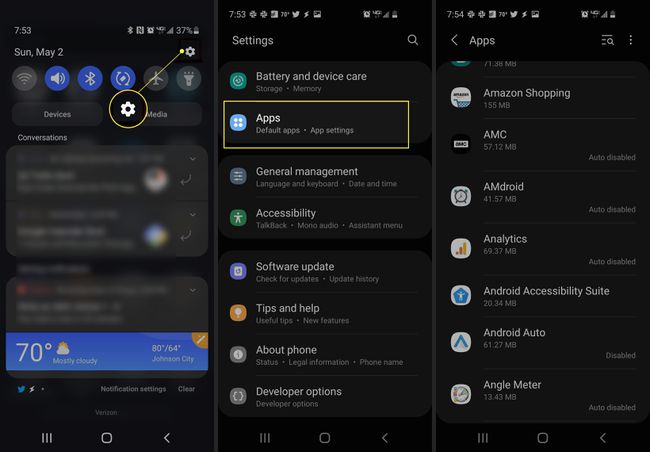
במסך הבא, תראה את כל המידע על אותה אפליקציה, כולל כמות הנתונים הניידים שהיא השתמשה בה, השימוש בסוללה ועוד. בחר אִחסוּן כדי לראות את פרטי המטמון של אותה אפליקציה.
בתפריט Storage, תראה את קטגוריות האחסון המשמשות את אותה אפליקציה. זה כולל כמה משטח האחסון של הטלפון שלך משתמשת האפליקציה לאחסון נתונים, התקנת האפליקציה עצמה, קבצי המטמון הזמניים, וכמובן אחסון כולל. כדי לנקות את מטמון האפליקציה, הקש נקה מטמון בפינה השמאלית התחתונה של מסך זה.
-
לאחר ניקוי קבצי המטמון, תראה את ה נקה מטמון האפשרות בתחתית הופכת לאפורה, וכמות האחסון המשמשת עבור המטמון אמורה להתעדכן ל-0 בתים.

חזור על התהליך שלמעלה עבור כל אפליקציה אחרת שמתנהגת בצורה לא סדירה או פועלת לאט. ברגע שאתה פותח את האפליקציה שוב, אתה אמור לגלות שהיא פועלת הרבה יותר מהר וללא בעיות.
כיצד לנקות את מטמון המערכת של Samsung S10
אם הטלפון החכם הכולל שלך איטי או פועל בצורה לא סדירה, ניקוי כל מטמון המערכת יכול לפתור את בעיות המערכת הללו. ביצוע זה קל אך דורש גישה לתפריט השחזור. פעולה זו תסיר את כל קבצי המטמון של מערכת ההפעלה, אך היא לא תמחק את הקבצים או ההגדרות שלך. אז זה בטוח לעשות מתי שתרצה.
-
כדי לפתוח את תפריט השחזור ב-Samsung S10, תחילה לחץ והחזק את לחצן הגברת עוצמת הקול וכפתור Bixby (ממש מתחת למקשי עוצמת הקול). תוך כדי החזקת שניהם למטה, החזק את לחצן ההפעלה. פעולה זו תפעיל מחדש את הטלפון ותפעיל את תפריט השחזור. גלול מטה אל מחק את מחיצת המטמון אפשרות באמצעות מקש עוצמת הקול. לחץ על לחצן ההפעלה כדי לבחור באפשרות זו.
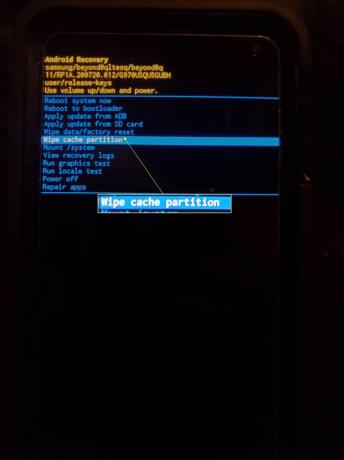
-
השתמש שוב בלחצן הפחתת עוצמת הקול כדי לגלול מטה כן ולחץ שוב על לחצן ההפעלה כדי לבחור באפשרות זו.
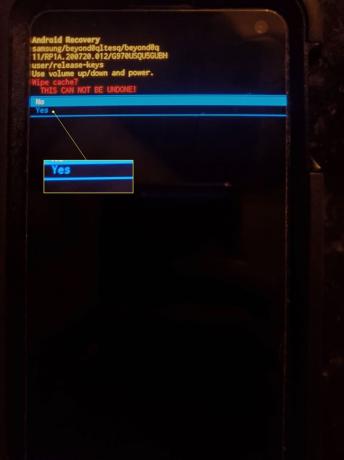
לאחר מכן הטלפון שלך ינקה את כל קבצי המטמון ויציג הודעה שניקוי המטמון הושלם. מאתחל מערכת עכשיו יודגש. לחץ על לחצן ההפעלה כדי להפעיל מחדש את הטלפון. לאחר הפעלה מחדש, הטלפון שלך אמור לפעול הרבה יותר מהר ויעילה מבעבר.
שאלות נפוצות
-
איך אני מנקה את המטמון ב-Samsung S10 Plus?
ניקוי המטמון ב-Samsung S10 Plus עובד כמו ב-Samsung S10. כדי לנקות מטמון של אפליקציה, עבור אל הגדרות > אפליקציות, הקש על אפליקציה ולאחר מכן הקש אִחסוּן > נקה מטמון. נקה את מטמון המערכת: הפעל את תפריט השחזור, בחר מחק את מחיצת המטמון, והפעל מחדש את המכשיר.
-
כיצד אוכל לנקות את המטמון יחד עם עוגיות בטלפון סמסונג?
בצע את השלבים שלמעלה כדי לנקות את המטמון של אפליקציה או את מטמון המערכת של הטלפון. לנקות קובצי Cookie של דפדפן ב-Samsung S10 שלך, פתח את Chrome והקש תַפרִיט > הגדרות > פְּרָטִיוּת. בֶּרֶז נקה נתוני גלישה, ואז הקש נקה קובצי Cookie ונתוני אתר. לחלופין, הקש נקה את המטמון לנקות את דפדפן מטמון (בניגוד למטמון של אפליקציה בודדת), או הקש נקה היסטוריית דפדפן כדי למחוק את היסטוריית הגלישה שלך.
